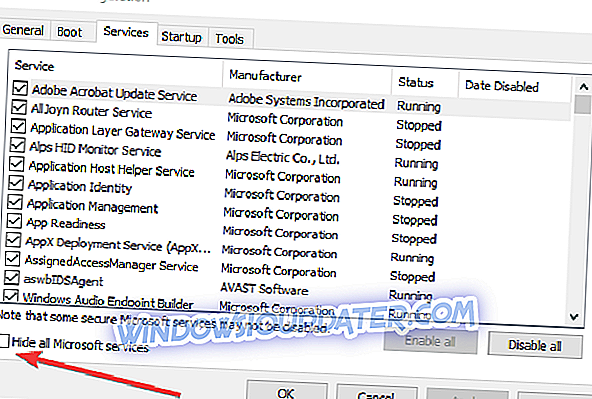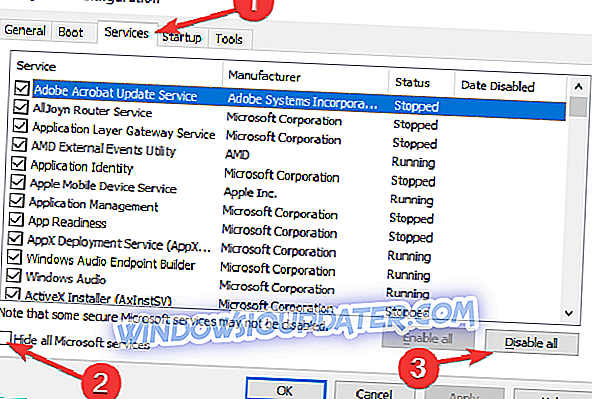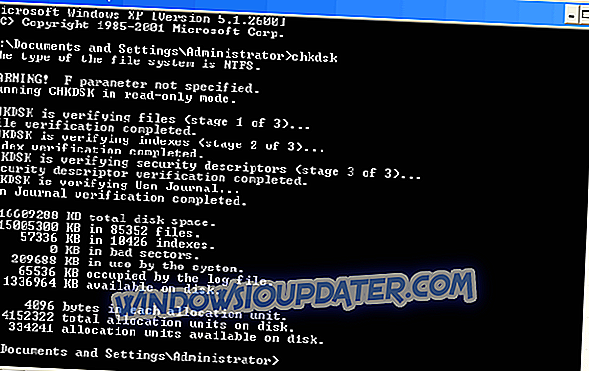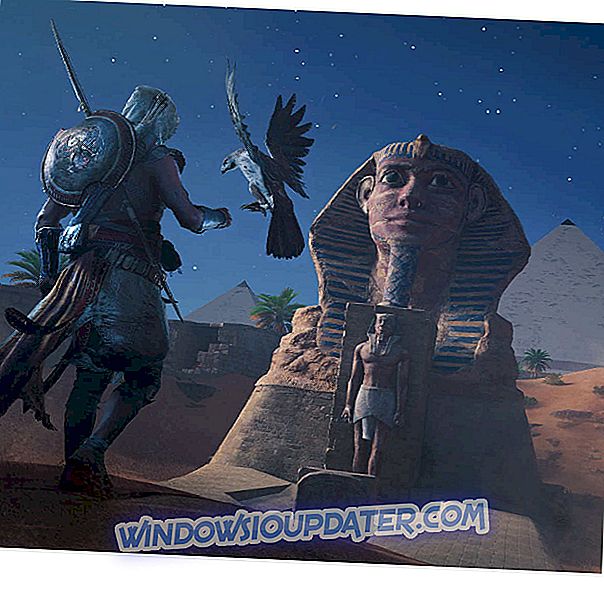PC에서 키보드 및 마우스 문제를 해결하는 6 가지 솔루션
- 이전 업데이트 제거
- BIOS에서 USB 3.0 지원을 비활성화하십시오.
- 다른 USB 포트 사용
- 키보드 / 마우스 드라이버 업데이트
- 하드웨어 및 장치 문제 해결사 실행
- 컴퓨터 클린 부팅
Windows 10으로 업그레이드하는 것이 항상 원활하지는 않지만 때로는 문제가있을 수 있습니다. Windows 10에서 가장 귀찮은 문제 중 하나는 Windows 10으로 업데이트 한 후에 키보드와 마우스가 더 이상 작동하지 않는다는 것입니다.

사용자들에 따르면 Windows 10으로 업데이트 한 후 키보드와 마우스가 작동하지 않도록하는 Windows 10의 문제가 있습니다.
우리가 말할 수있는 한, 이 문제는 USB 주변 장치에서 가장 일반적이므로 여기에 대해 할 수있는 일이 있습니다. 시작하기 전에 PS / 2 키보드와 마우스를 컴퓨터에 연결해야합니다.
키보드와 마우스가 작동하지 않으면 어떻게해야합니까?
해결책 1 - 이전 업데이트 제거
때로는 Windows 업데이트가 좋지 않을 수도 있으며, 과거에는 KB2913431과 같은 선택적 업데이트로 인해 일부 문제가 발생할 수 있음을 알고있었습니다.
문제를 일으키는 업데이트를 제거하려면 다음을 수행하십시오.
- 제어판을 열고 프로그램으로 이동하려면 프로그램 및 기능을 클릭하십시오. 이제 설치된 기능보기로 이동하십시오.
- 이제이 문제를 일으키는 업데이트를 찾아야합니다.
- 문제가 최근에 시작된 경우 문제를 일으키는 가장 최근에 설치된 업데이트 일 수 있습니다. 따라서 제거하려면 제거를 클릭해야합니다.
또한 관리자 비밀번호를 입력 할 준비가되었습니다.
해결 방법 2 - BIOS에서 USB 3.0 지원을 비활성화합니다.
부팅하는 동안 Del 또는 F8 키를 누르면 마더 보드 제조업체에 따라 키가 다를 수 있습니다.
BIOS에서 고급 설정으로 이동하고 USB 구성을 찾고 USB 3 지원을 비활성화해야합니다. 제조업체에 따라 USB 3 지원을 사용하지 않으려면 다른 경로를 사용해야 할 수도 있습니다. 저장 및 종료.
해결책 3 - 다른 USB 포트 사용
이제 컴퓨터가 다시 시작되고 키보드와 마우스가 작동하지 않으면 다른 USB 포트에 연결해보십시오.
해결책 4 - 키보드 / 마우스 드라이버 업데이트
키보드 또는 마우스가 작동하기 시작하면 설정 -> 장치 관리자로 이동하십시오. 옆에 느낌표가있는 USB 컨트롤러를 찾아서 다시 사용 및 사용 중지하면 모든 것이 정상적으로 시작됩니다.

해결 방법 5 - 하드웨어 및 장치 문제 해결사 실행
이 문제는 주변 장치와 관련이 있으므로 하드웨어 및 장치 문제 해결사를 실행하여 문제를 해결할 수도 있습니다. 이 도구를 사용하면 컴퓨터가 키보드 및 마우스를 자동으로 스캔하여 문제를 해결하고 현장에서 수리합니다.
문제 해결사를 실행하려면 설정> 업데이트 및 보안> 문제 해결> 하드웨어 및 장치 문제 해결사를 찾아 실행하십시오.

해결책 6 - 컴퓨터 클린 부팅
특정 앱 및 프로그램이 키보드 및 마우스를 방해 할 수 있습니다. 결과적으로 마우스가 움직일 수도 있고 키보드가 멈출 수도 있습니다. 이 문제를 해결하려면 컴퓨터를 간단히 청소할 수 있습니다.
- 시작> msconfig> hit를 입력하십시오.
- 시스템 구성> 서비스> 모든 Microsoft 서비스 숨기기> 모두 사용 안함을 클릭합니다.
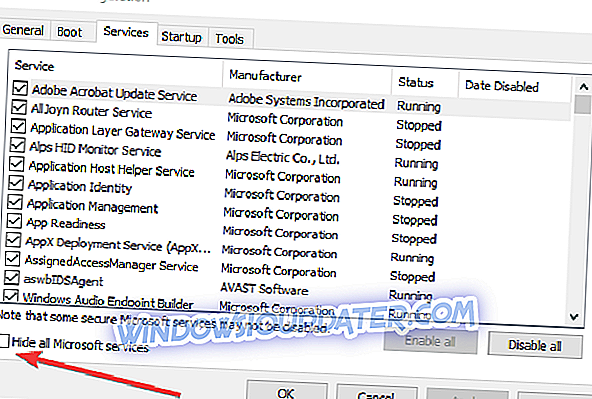
- 시작 탭> 작업 관리자 열기로 이동하십시오.
- 각 시작 항목을 선택하고 사용 안 함을 클릭하십시오.
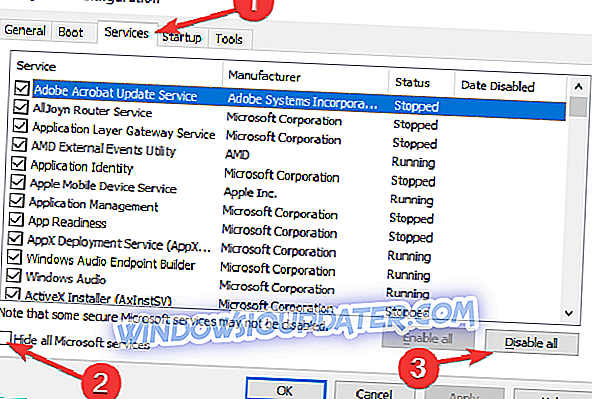
- 컴퓨터를 다시 시작하십시오.
다른 Windows 10 관련 문제가있는 경우 Windows 10 Fix 섹션에서 해결책을 확인할 수 있습니다.
체크 아웃 관련 안내 :
- 수정 : Windows 10 키보드가 잘못된 문자를 입력합니다.
- 수정 : Windows 10에서 랩톱 키보드가 작동하지 않음
- Windows 10에서 마우스 lags를 수정하는 방법 (다시 빠르게)
- 수정 : Windows 10에서 Bluetooth 마우스가 작동하지 않음
편집자 주 :이 게시물은 원래 2015 년 8 월에 게시되었으며 그 이후로 신선도와 정확성을 위해 업데이트되었습니다.